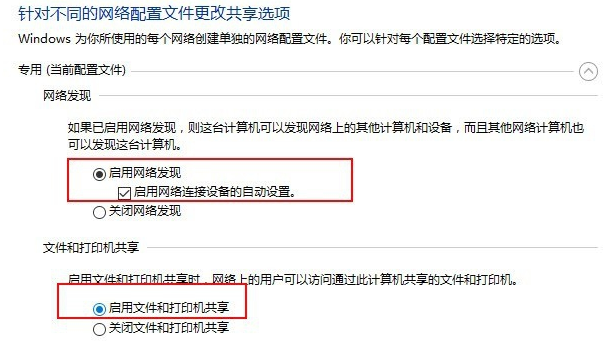
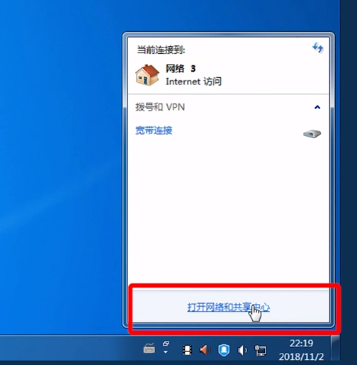
2.在“查看活动网络”处单击,将网络设置成“ 家庭网络”。
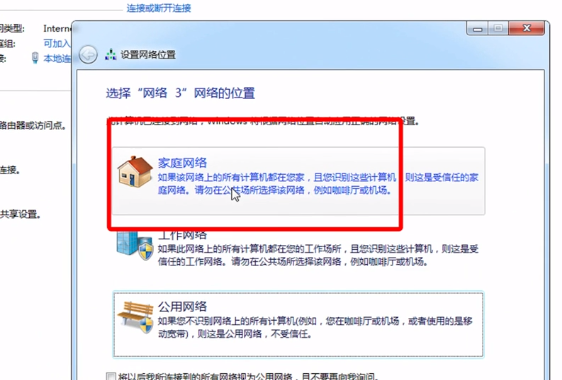
3.选择“家庭组和共享选项”,在共享库和打印机中将“打印机”和其他选项勾选,通过密码就可以共享很多文件了。
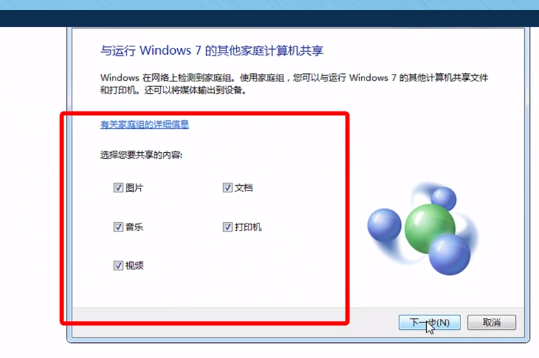
4.选择“更改高级共享设置”,点击进入“家庭或工作”进行设置。
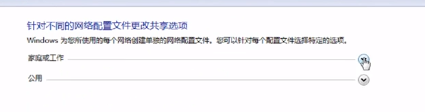
5.在桌面左下角点击“开始”,选择“设备和打印机”。
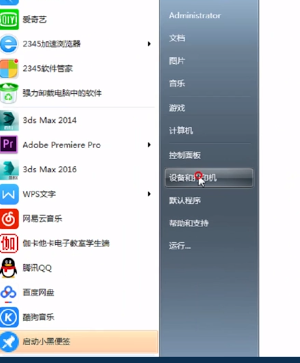
6.在弹出界面中选择“添加打印机”。
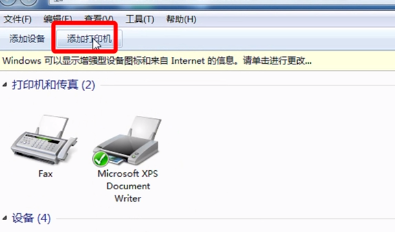
7.在弹出界面点击“添加网络、无线或Bluetooth打印机”,一直点击“下一步”就可以完成打印机的设置了。
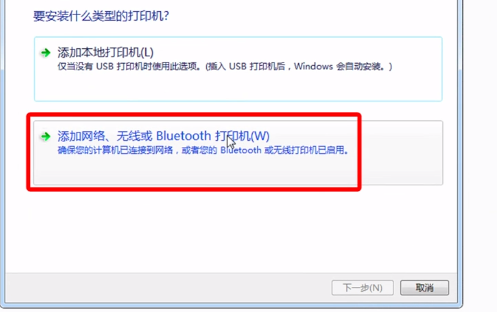
上述介绍的内容就是win10与win7实现共享打印机的办法了,希望能对大家有所帮助。了解更多教程资讯请关注UC电脑园。
uc电脑园提供的技术方案或与您产品的实际情况有所差异,您需在完整阅读方案并知晓其提示风险的情况下谨慎操作,避免造成任何损失。

浏览次数 2448
浏览次数 267
浏览次数 359
浏览次数 1171
浏览次数 3716
未知的网友